在对电脑使用的过程中很多的小伙伴们都不是很清楚显示器怎么校正颜色,今天小编就为大家带来了win7显示器颜色校正方法感兴趣的小伙伴们快来看看吧。
1、首先,打开控制面板,打开之后找到并点击“颜色管理”。
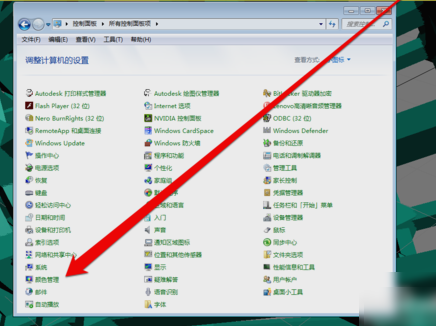
2、进入颜色管理界面之后,点击“高级”页面的“校准显示器”。

3、点开之后,进入到显示颜色校准界面,然后点下一步。
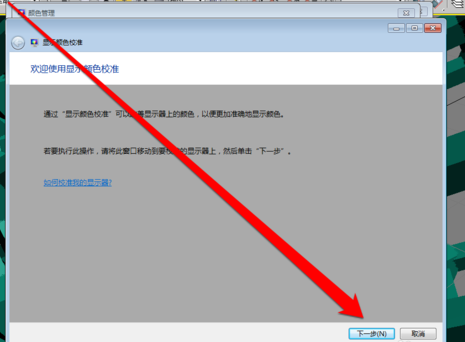
4、然后到下一个界面,再点下一步。
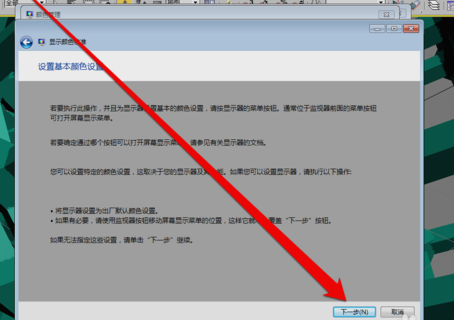
5、然后到了如何调整伽玛界面,看完之后再点下一步。
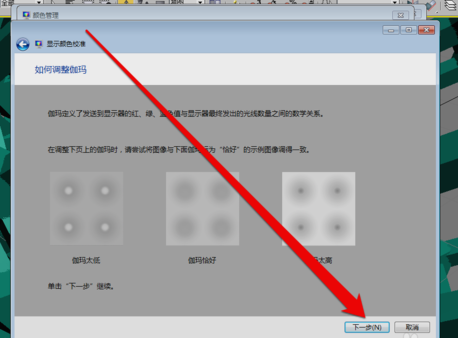
6、点了之计入伽玛调整界面后,拉动伽玛调整条进行调整。
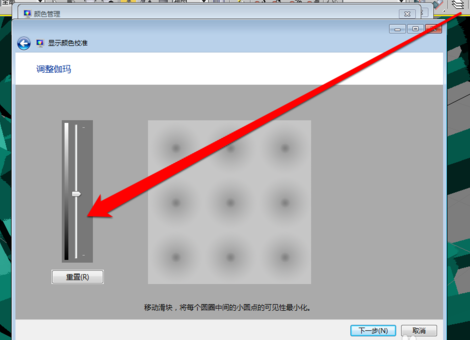
7、调整完成伽玛调整后,进入显示控件对比页面。
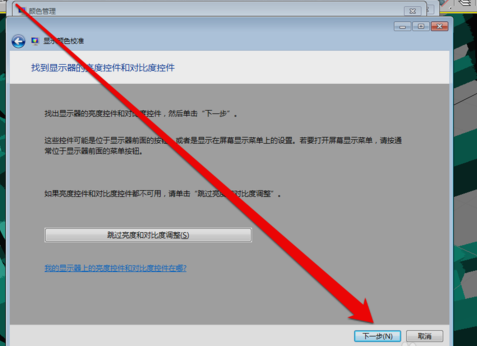
8、显示控件调整完成后,就可以开始调整显示亮度调整。
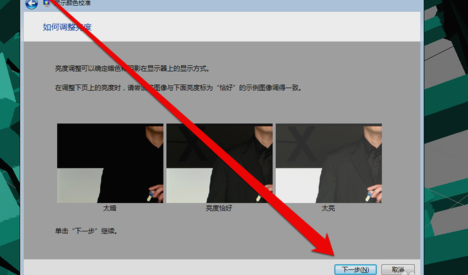
9、调整完成后,就开始调整对比度。
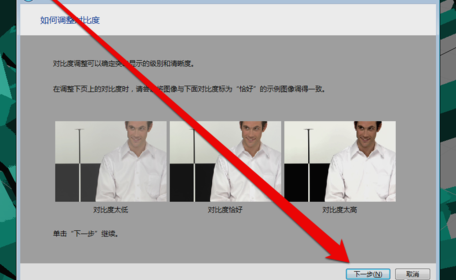
10、亮度调整完成后,调整颜色平衡。
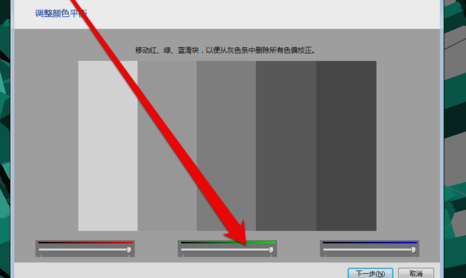
11、调整完成颜色平衡后,创建一个新的颜色校准。点击确定按钮后,使用新的颜色校准。
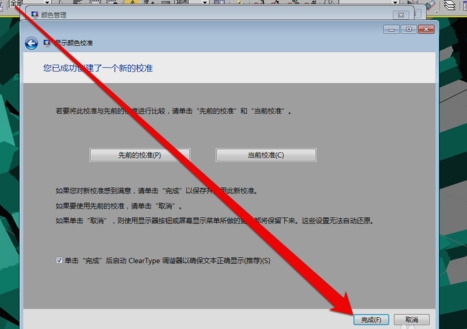
 win11硬盘读写慢解决方法
win11硬盘读写慢解决方法
不少win11系统用户发现自己的win11硬盘读写速度非常慢,不知道是......
阅读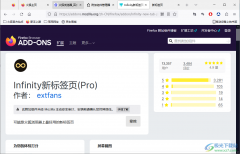 火狐浏览器使用infinity新标签页的方法
火狐浏览器使用infinity新标签页的方法
越来越多的小伙伴开始使用火狐浏览器,因为火狐浏览器中的功......
阅读 库乐队里面的铃声怎么删除
库乐队里面的铃声怎么删除
通过库乐队剪过的铃声,现在想要删除时,要如何删掉呢,下面......
阅读 Excel基础教程-输入公式
Excel基础教程-输入公式
在EXCEL中,我们可以利用公式来对数据进行处理,下面我们来看......
阅读 微信朋友圈互动不通知怎么设置
微信朋友圈互动不通知怎么设置
微信又出新功能了,可以设置某条朋友圈的互动不再通知,那么......
阅读 孤泳者歌词含义解析
孤泳者歌词含义解析 2022抖音必出年味卡图片大
2022抖音必出年味卡图片大 腾讯视频发布的动态怎么
腾讯视频发布的动态怎么 英特尔 Wi-Fi (WLAN) 22.70.0 和
英特尔 Wi-Fi (WLAN) 22.70.0 和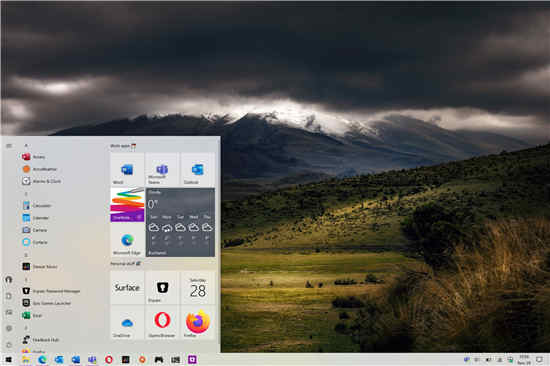 微软悄悄开始在Windows 10
微软悄悄开始在Windows 10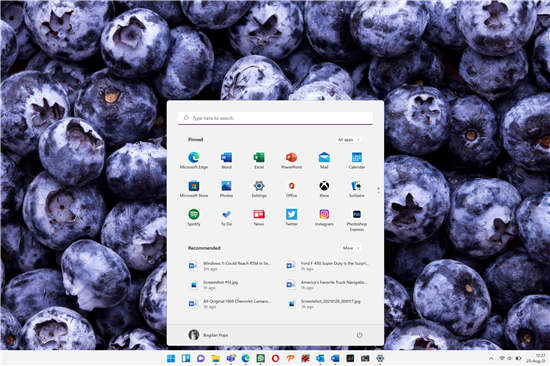 Windows11 可能在 9 月达到
Windows11 可能在 9 月达到 网易云音乐为什么被下架
网易云音乐为什么被下架 已被证实存在高危漏洞-
已被证实存在高危漏洞- 原神丘丘人的面具怎么获
原神丘丘人的面具怎么获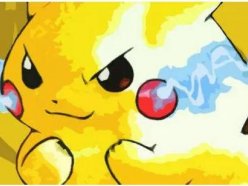 口袋妖怪黄金手指代码大
口袋妖怪黄金手指代码大 《鬼谷八荒》混沌之息怎
《鬼谷八荒》混沌之息怎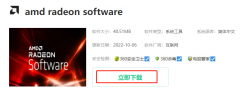 讯景显卡怎么关闭风扇节
讯景显卡怎么关闭风扇节 声卡驱动作用详细介绍
声卡驱动作用详细介绍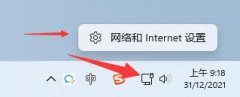 flushdns后无法上网详细解决
flushdns后无法上网详细解决 ADSL设置后电脑变慢了如何
ADSL设置后电脑变慢了如何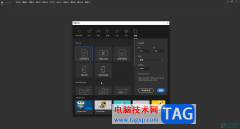 An制作小球多次跳跃动画的
An制作小球多次跳跃动画的 win7系统换win10怎么设置路
win7系统换win10怎么设置路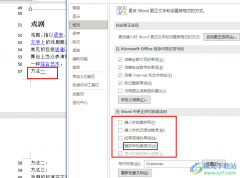 Word去掉红色波浪线的方法
Word去掉红色波浪线的方法 Excel数据透视表调出字段列
Excel数据透视表调出字段列 摆脱手机吊瓶 因为我有省
摆脱手机吊瓶 因为我有省 荣耀play6t价格详情
荣耀play6t价格详情 磊科NM408常见问题解决办法
磊科NM408常见问题解决办法 磊科路由器一键加密WPS使
磊科路由器一键加密WPS使
据了解,win10将会在2025年正式停止服务,那么最新的win11什么时候停止服务呢,根据现在的微软计划,一个系统的持续服务时间基本上是十年。...
次阅读
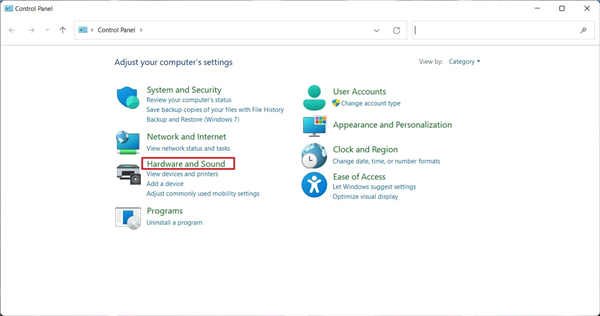
如何在Windows11上按下电源按钮时选择操作 作为电源选项的一部分,还可以将电源按钮的行为更改为睡眠、休眠或按下时关闭。 要更改Windows11上的电源按钮操作,请使用...
次阅读

很多的小伙伴们都在问win7网络图标不见了怎么办?今天小编就为大家带来了win7电脑网络图标不见了解决办法一起来看看吧。...
次阅读
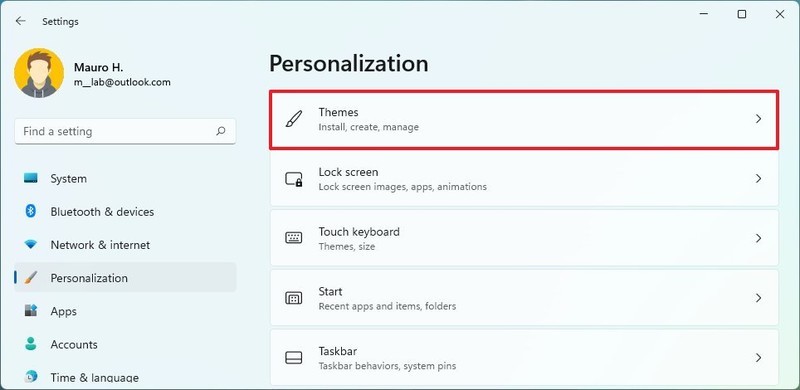
如何在Windows11上禁用系统声音 要关闭Windows11上的所有声音,请使用以下步骤: 1.打开设置。 2.点击个性化。 3.单击右侧的主题页面。 4.单击声音选项...
次阅读

我们在使用win7系统的时候,有时候会觉得屏幕亮度不太合适,但是不知道应该怎么快速地更改亮度,一般来说我们可以直接在显示器上更改亮度,笔记本的话可以使用fn功能键,下面就一起来看...
次阅读
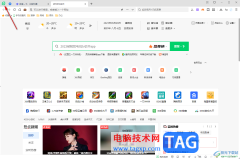
360安全浏览器是多数小伙伴在使用的一款浏览器,在该浏览器中想要进行同步操作的话,那么就需要将360安全浏览器进行登录,有的小伙伴不知道如何登录360安全浏览器,且想要设置自动登录该...
次阅读

win7默认开机会有一个开机声音,如果开的太响可能影响到周围人,那么win7电脑开机声音怎么关呢,其实只需要在声音设置里就可以关闭开机声音了。...
次阅读

如何下载Windows11 22H2 ISO(预览版) 您现在可以下载Windows1122H2第一个预览版的ISO文件,方法如下。 尽管 Windows 11 22H2 尚未正式提供,但您现在可以使用 UUP Du...
次阅读

我们在使用win7操作系统的时候,如果我们在对自己的电脑进行系统的重新安装,但是到了系统分区步骤的时候,想要节省时间直接跳过硬盘自检的话,小编觉得我们可以在电脑的运行中打开注...
次阅读

我们经常使用win7系统,win7系统是我们现在电脑的常见系统,那么Win7麦克风没有声音怎么办呢?可以检测一下驱动是否正常,下面一起来看看具体的解决方法。...
次阅读
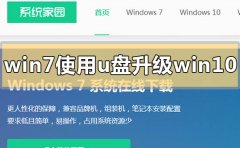
对于微软停止更新的win7操作系统,相信很多小伙伴也是想要尽快将自己的操作系统升级更新到win10系统。那么对于win7使用u盘怎么升级win10系统,小编觉得我们可以在系统家园进行系统的下载,...
次阅读

使用win7的小伙伴许多都知道磁盘分区这个功能,但是绝大多数人还是不明白这个分区的作用是什么,没关系下面就给你们带来了详细的介绍一起看看吧。...
次阅读
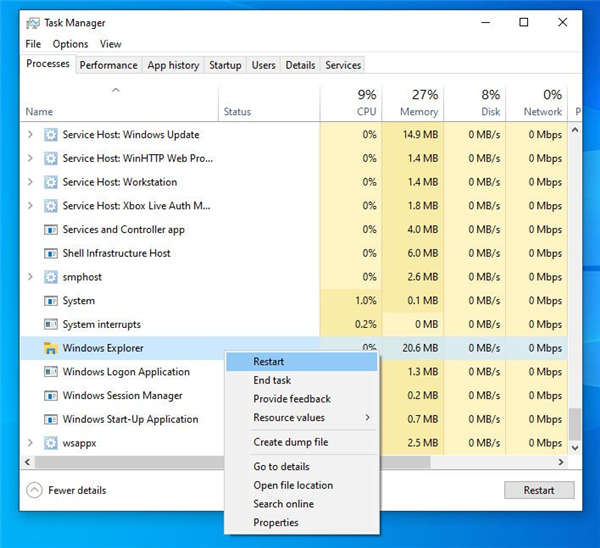
Windows 11 文件资源管理器不工作怎么办? 如果 Windows 11 文件资源管理器不工作、崩溃、冻结或完全停止工作,您可以尝试以下一些不同的修复程序。 最新的 Windows...
次阅读
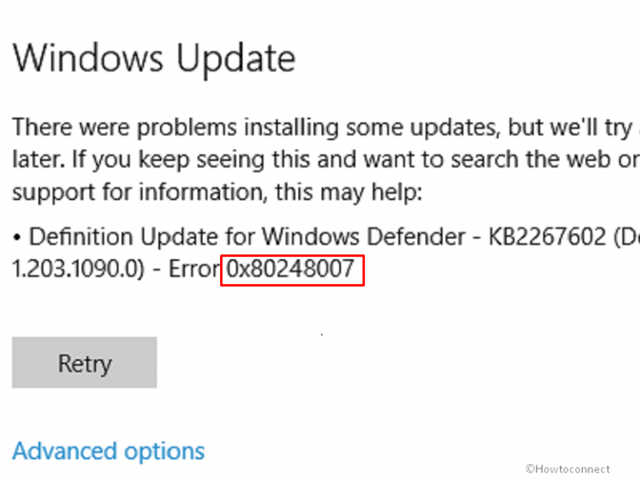
如何修复win11或win10中的更新错误 0x80248007 win11或win10接收不同类型的更新以维持操作系统的健康、添加改进和修复错误。这些是安全更新、带外更新、累积更新,它...
次阅读
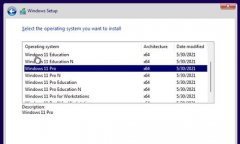
很多朋友在安装win11的时候发现需要在众多版本中进行选择,不知道要选择哪个版本更好,一般来说我们都会选择下载windows11pro版本,不过其他版本也各有特点,下面就一起来看一下吧。...
次阅读